LINE公式アカウントからログアウトしてしまった。
ブラウザを閉じてしまって、ログイン方法がわからない。
などの理由で躓く方も多いでしょう。
そこで今回は、アカウント別のLINE公式アカウントへのログイン方法と、ログインできなくなってしまった場合の対処法を解説していきます。
- LINEアカウントとビジネスアカウントでのログインの違い
- LINE公式アカウントのログイン方法(WEB版とスマホ版)
- LINE公式アカウントにログイン出来ない時の対処方法
- 何をやってもログインできないときの対処方法
- よくある質問
ログインにおけるLINE・ビジネスアカウントの違い
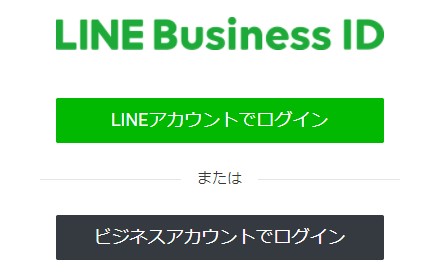
LINE公式アカウントへログインする場合、アカウント作成時に紐付けた「LINEアカウント」または「ビジネスアカウント」のどちらかの方法でログインする必要があります。
自分がどちらのアカウントとLINE公式アカウントを紐付けているのか、アカウント作成時にしっかり覚えておきましょう。
- LINEアカウントの場合
- ビジネスアカウントの場合
LINEアカウントの場合
LINEアカウントとは、スマホ等にインストールされた通常の「LINE」アプリで使用しているアカウントです。
そのため、LINEアカウントでログインしたい場合はインストール済みのLINEと連携させるか、LINEアカウントに登録したメールアドレスとパスワードを入力する必要があります。
ビジネスアカウントの場合
ビジネスアカウントとは、普段ビジネスで使用しているメールアドレスを使用して作成・管理を行うアカウントのことです。
そのため、ビジネスアカウントでログインしたい場合にはアカウント作成時に登録したメールアドレスとパスワードを入力する必要があります。
PC版LINE公式アカウントのログイン方法
PC版とは、ご自身のパソコンからログインするケースです。
LINEヤフー for Businessから、以下の手順でログインできます。
- 『LINEヤフー for Business|管理画面ログイン』にアクセス
- LINE公式アカウントの『管理画面にログイン』をクリック
- ログインに使うアカウントを選択
- メールアドレス・パスワードを入力
『LINEヤフー for Business|管理画面ログイン』にアクセス
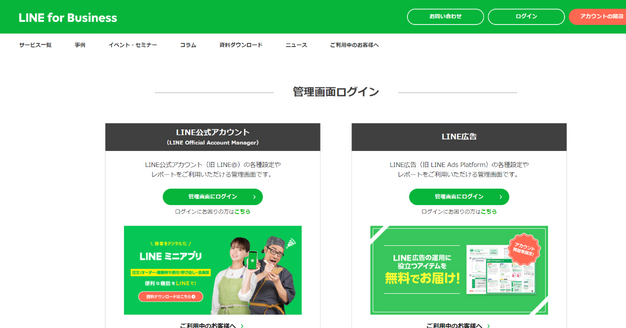
まずは『LINEヤフー for Business|管理画面ログイン』にアクセスしてください。
LINE公式アカウントの『管理画面にログイン』をクリック
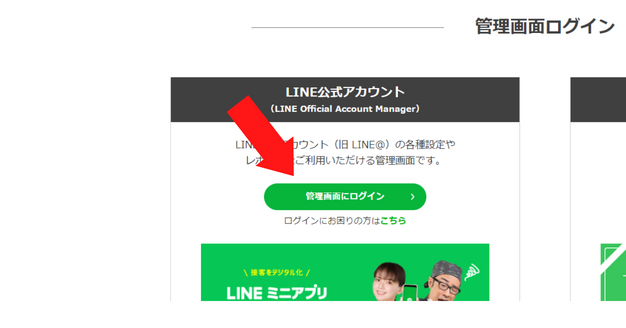
画面左に表示されているLINE公式アカウントの『管理画面にログイン』をクリックしましょう。
ログインに使うアカウントを選択
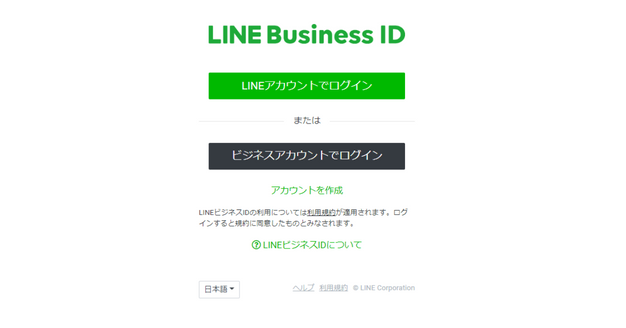
LINEアカウント(通常版LINEのアカウント)もしくはビジネスアカウントのどちらでログインをするか、選んでください。
メールアドレス・パスワードを入力
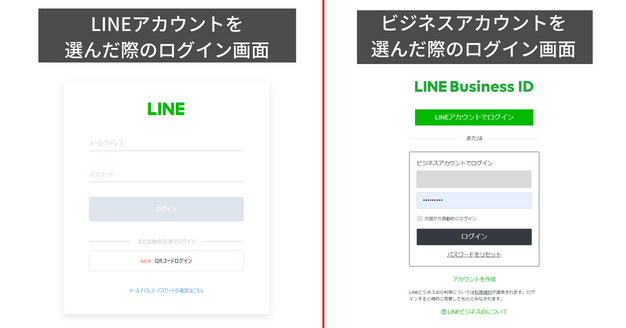
ログイン方法を選択しますと、メールアドレスとパスワードを入力する画面に切り替わります。
それぞれ入力してください。
メールアドレス・パスワードがわからないときの対処法は「ビジネスアカウントでログインできない場合」もしくは「どうしてもログインできないときは新規に開設」で後述いたします。
ちなみに、LINEアカウント(通常版LINEのアカウント)でログインをした場合はQRコードログインを選択することも可能です。
その際はPC画面に映し出されたQRコードをお手持ちのスマホで読み込み、ログインしてください。
なお、このQRコードには有効期限があります。
一定時間が過ぎますと以下のように表示されます。
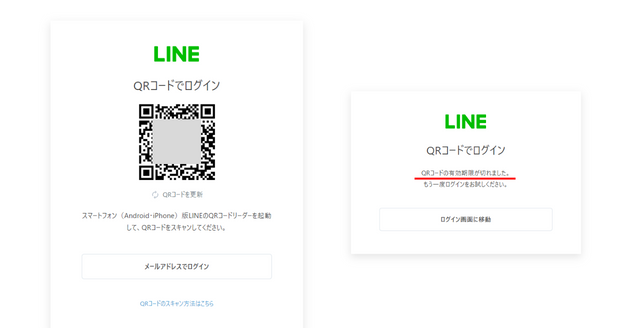
そのときはログイン画面に移動し、同じ手順でQRコードを開いてください。
スマホ版LINE公式アカウントのログイン方法
スマホ版でログインしたい場合、iOSまたはandroidのアプリをインストールしてアプリ内からログインします。
今回の記事ではandroid版アプリの画面で解説していきますが、iOS版も同じ手順で大丈夫です。
今回はアプリをインストールするところから解説いたします。
- アプリストアにログインする
- アプリをインストールする
- LINE公式アカウントをタップ
- ログイン方法を選択
- ログインに使うアカウントを選択
- メールアドレスとパスワードを入力
アプリストアにログインする
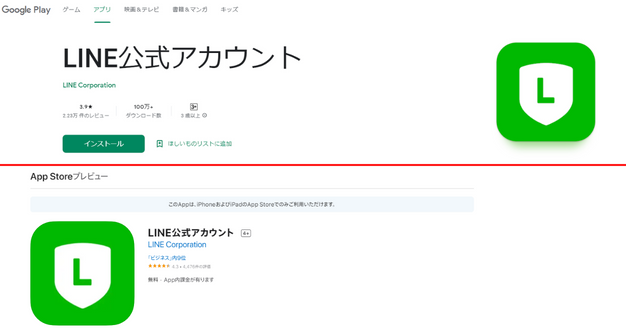
アプリストアにアクセスしましょう。
AndroidであればGoogle Playに、iPhoneであればApp Storeにアクセスをしてください。
アプリをインストールする
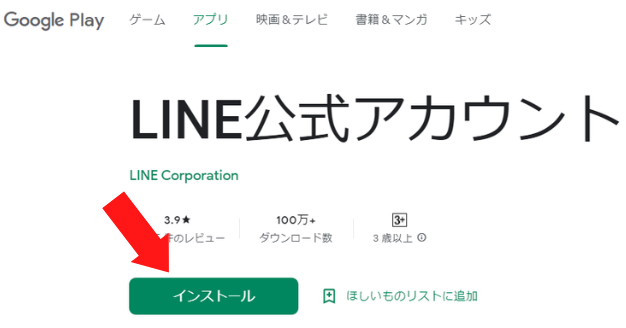
Google PlayもしくはApp Storeにログインしたら、LINE公式アカウントアプリをインストールしましょう。
するとスマホにLINE公式アカウントアプリが表示されます。
LINE公式アカウントをタップ
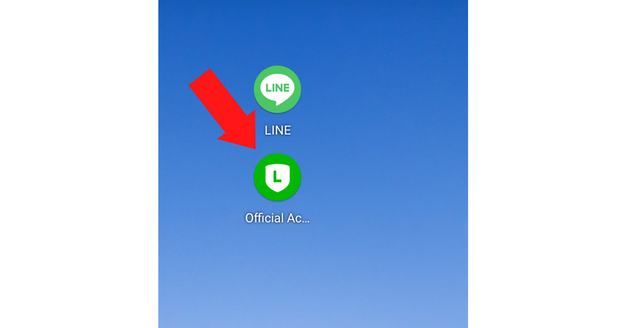
LINE公式アカウントをタップしてください。
『L』と大きく表示されているアイコンが、LINE公式アカウント用アプリです
ログイン方法を選択
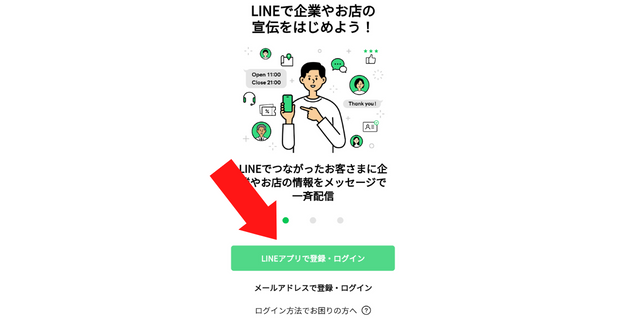
LINEアプリでログインするか、メールアドレスで行うかを選択しましょう。
ここではメールアドレスを選んだときの操作方法を解説いたします。
ログインに使うアカウントを選択
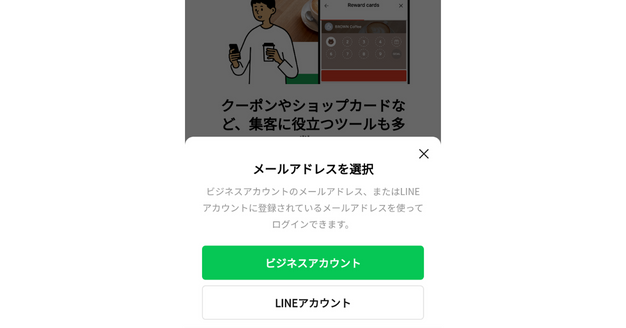
PC操作の時と同じように、ログインに使うアカウントを選んでください。
ここではビジネスアカウントを選択したときの操作方法を解説いたします。
メールアドレスとパスワードを入力
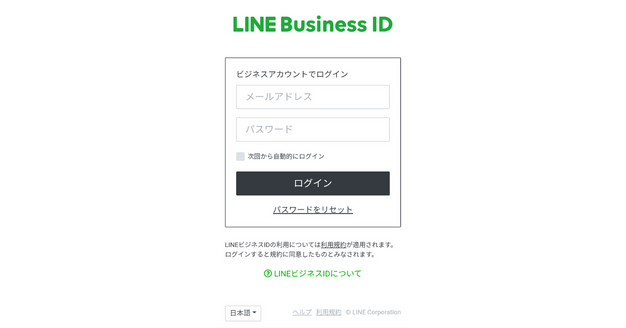
メールアドレスとパスワードを入力しましょう。
入力したら『ログイン』をタップしてください。
これでLINE公式アカウントアプリにログインできます。
なお、ログインの際に、電話番号の認証を求められる場合があります。LINEでの電話番号認証については、こちらの記事をご覧ください。
その他LINE機能へのログイン方法
実はLINE公式アカウントを開設しLINEビジネスID※を取得すると、LINE広告などのさまざまな機能にもログインできるようになります。
※LINEビジネスIDの詳細は「LINEビジネスIDってなに?」で後述いたします。
そこでここでは以下、他機能にログインする方法を解説いたします。
- LINE広告
- ビジネスマネージャー 管理画面
- LINE広告リサーチ
- LINE Green Badge
LINE広告
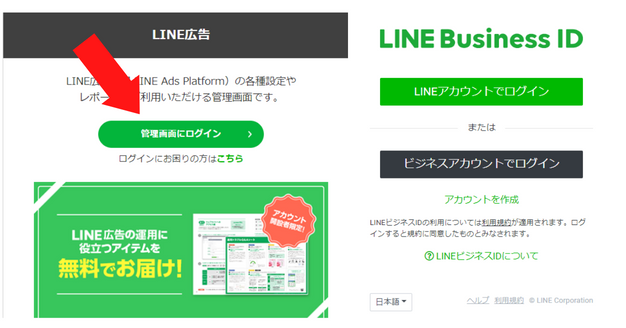
LINE広告にログインするには『LINEヤフー for Business|管理画面ログイン』の画面右に表示された、LINE広告内の『管理画面にログインする』をクリックしてください。
そして、メールアドレスとパスワードを入力すればログインできます。※
※LINE広告は認証済みアカウントのみ運用できます。
LINE広告に関する詳細は以下の記事にて解説していますので、ご参考ください。
ビジネスマネージャー 管理画面
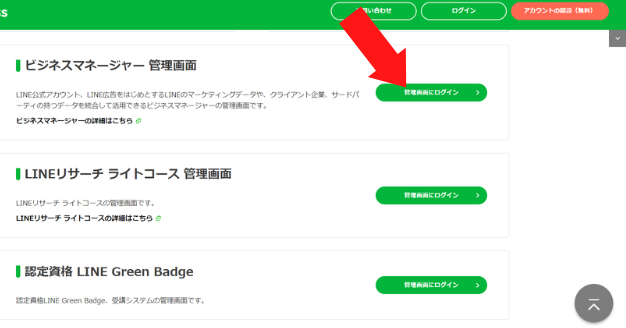
『LINEヤフー for Business|管理画面ログイン』の画面下に表示された、ビジネスマネージャー管理画面内の『管理画面にログインする』をクリックしましょう。
その後に表示された入力欄にメールアドレス・パスワードを入力してください。
LINE広告リサーチ
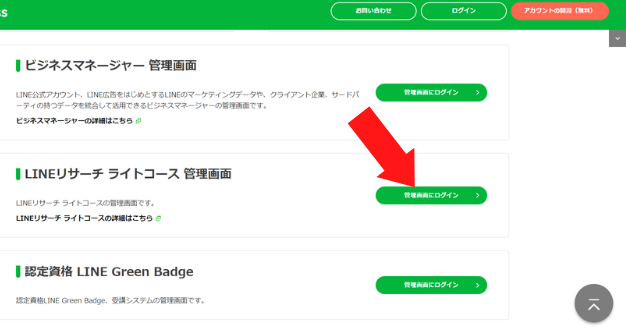
LINEリサーチ ライトコース管理画面内の『管理画面にログインする』をクリックしましょう。
すると『LINEアカウントでログインする』を選んだ時の入力画面が表示されますので、メールアドレスとパスワードを記入してください。
LINE Green Badge
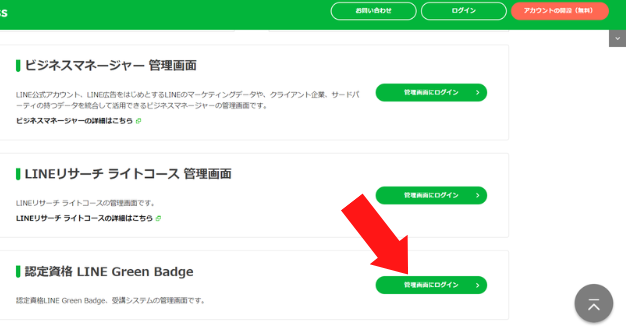
認定資格LINE Green Badge内の『管理画面にログインする』をクリックしてください。
そして切り替わった画面先の右上『ログイン』をクリックしましょう。
メールアドレスとパスワードを入力すれば、LINE Green Badgeにログインできます。
LINE公式アカウントにログイン出来ない時の対処法
これまでにLINE公式アカウントにログインする方法を解説してきましたが、場合によってはログインできないときもあります。
そこでここでは、LINE公式アカウントにログインできないときの対処方法を解説いたします。
- LINEアカウントでログインできない場合
- ビジネスアカウントでログインできない場合
LINEアカウントでログインできない場合
LINEアカウントでログインできなくなった場合、LINEアプリ側に登録されたメールアドレスとパスワードを確認、または新規で設定する必要があります。
手順は以下の通りです。
- LINEホーム画面を開く
- 画面右上『設定(歯車アイコン)』をタップ
- 『アカウント』をタップ
LINEホーム画面を開く
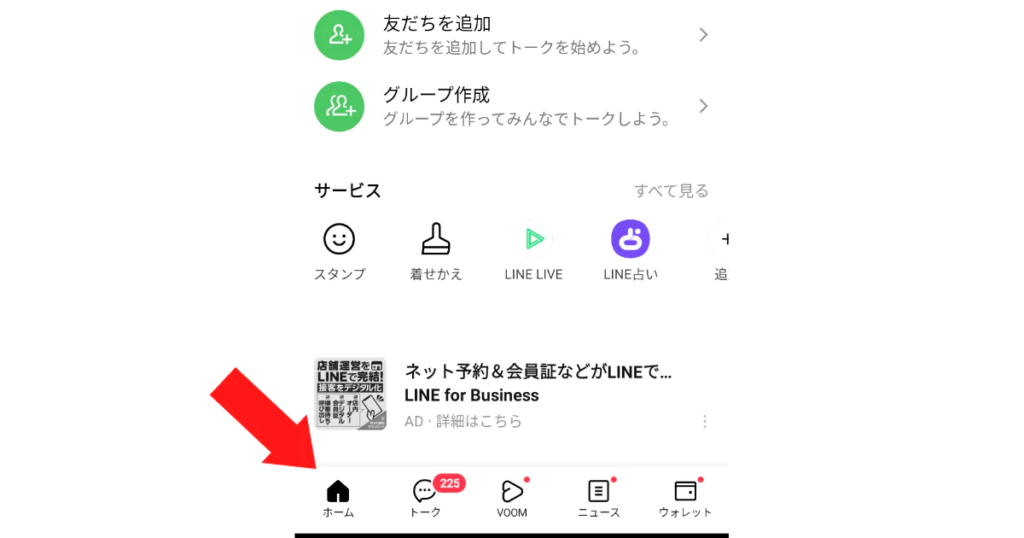
スマホ版LINEを開き、『ホーム』をタップしてください。
画面右上『設定(歯車アイコン)』をタップ
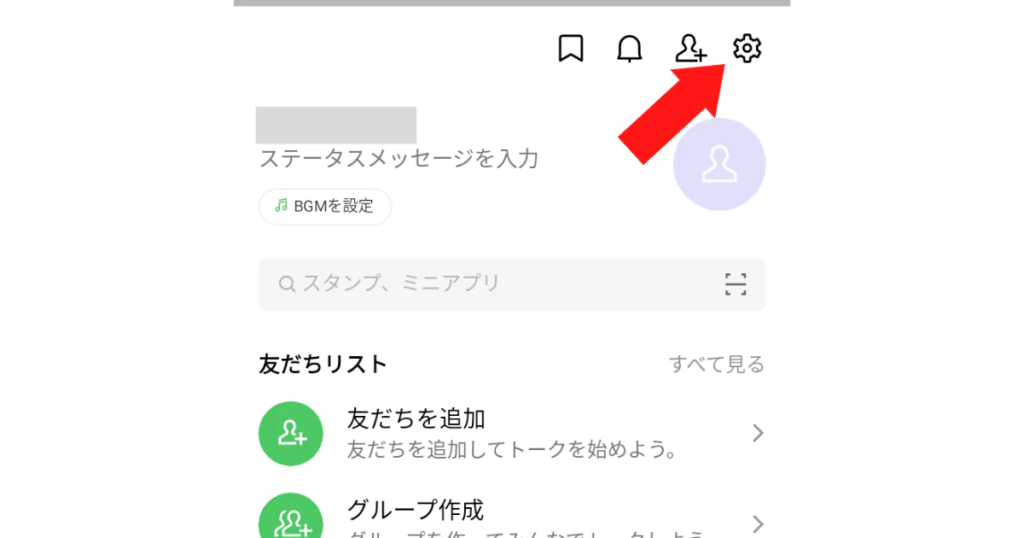
ホーム画面右上に表示されている『設定(歯車アイコン)』をタップしてください。
『アカウント』をタップ

『アカウント』をタップすると、上記画像のようにメールアドレス・パスワードが表示されます。
ここに記載されているものをLINE公式アカウントの管理画面ログインページに入力すればOKです。
ビジネスアカウントでログインできない場合
ビジネスアカウントでログインできなくなった場合、以下の項目を順番に確認してみてください。
1.アカウント作成方法の確認
2.入力方法のチェック
3.ブラウザ環境の確認
4.ネットワーク接続は安定しているか
アカウント作成方法の確認
まず、本当にビジネスアカウントで作成したアカウントかどうか思い出してみましょう。
LINE公式アカウント作成時に「メールアドレスで登録」を選択した場合がビジネスアカウントです。
入力方法のチェック
次に、メールアドレスとパスワードの入力ミスがないか確認してください。
とくに大文字・小文字の区別や全角・半角の違いに注意が必要です。パスワード入力時は、文字列が見えずに間違えやすいため注意しましょう。
ブラウザ環境の確認
ブラウザ環境も重要な確認ポイントです。古いブラウザやキャッシュが溜まっている場合もログインできない原因となります。
ブラウザを最新版にアップデートし、キャッシュとクッキーをクリアしてから再度お試しください。
ネットワーク接続は安定しているか
さらに、インターネット接続の安定性も見落としがちです。Wi-Fiやモバイルデータ通信が不安定だとログインに失敗することがあります。
また、LINE側でメンテナンスが行われている可能性もありますので、LINEヤフー for Businessの公式サイトでお知らせを確認してみましょう。
上記を確認してもログインできない場合の詳細な対処法については、メールアドレスやパスワードを忘れてしまってログインできない可能性が高いです。
メールアドレスを忘れてしまった場合
ログインに必要なメールアドレスを忘れてしまった場合、アカウントタイプによって対処法が大きく異なります。
LINEアカウントの場合
LINEアカウントの場合、個人のLINEアプリからメールアドレスを直接確認できます。
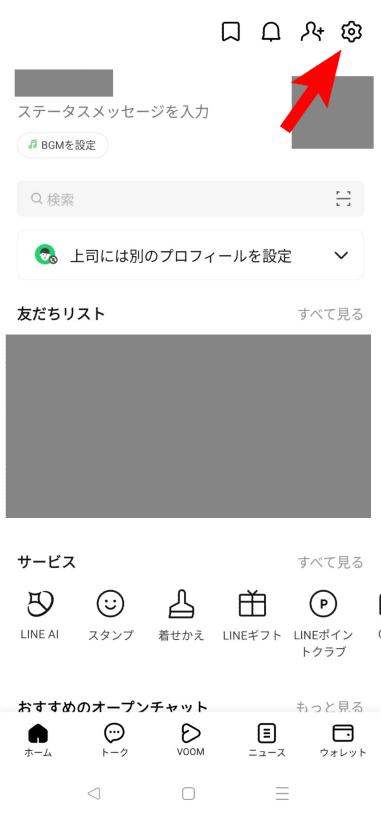
スマートフォンでLINEアプリを開き、「ホーム」画面の「設定」をタップしてください。
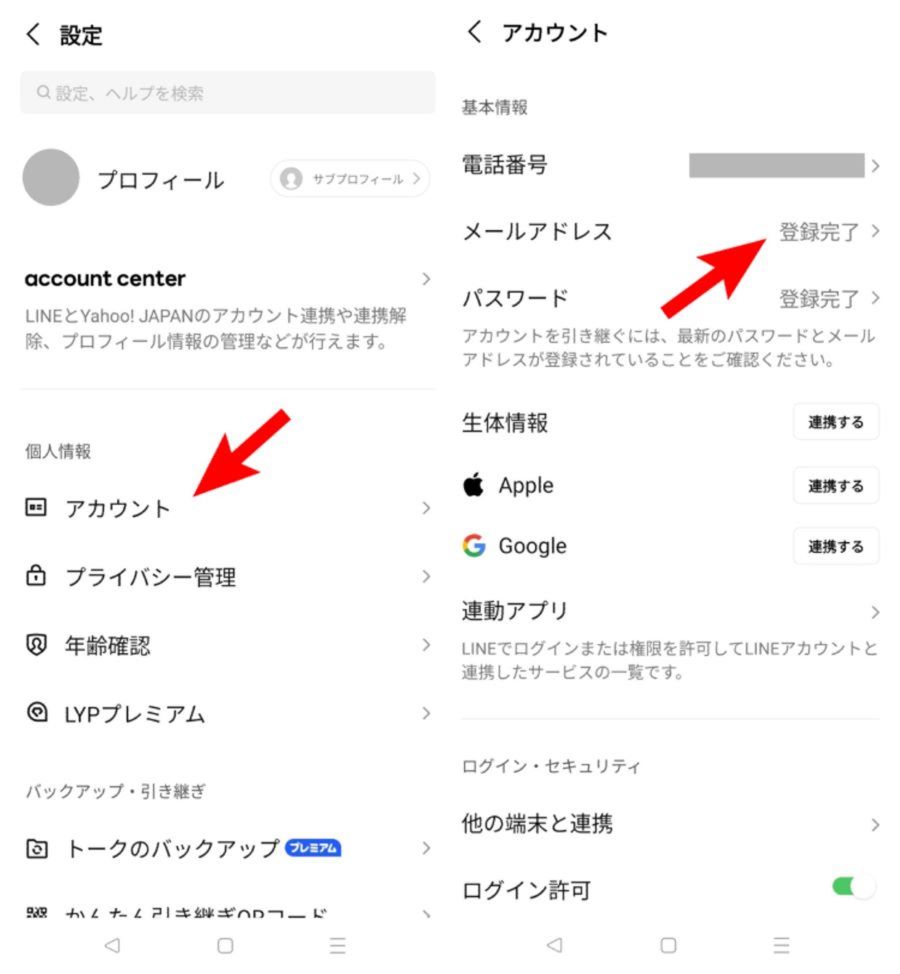
続いて「アカウント」から「メールアドレス」を選択すると、登録済みのメールアドレスが表示されます。
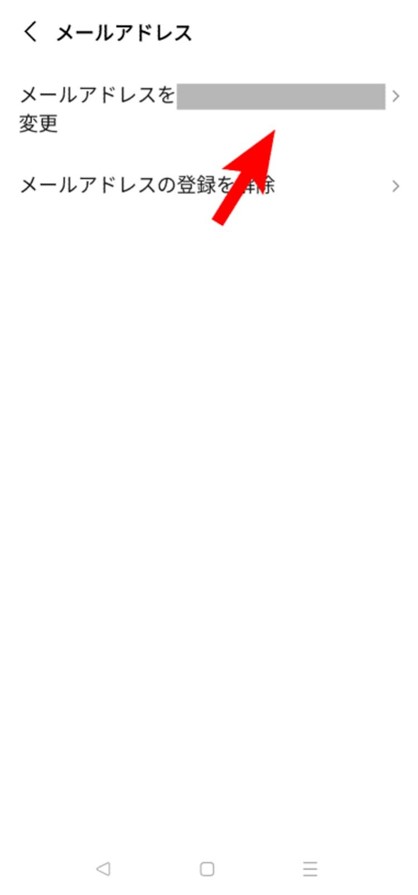
メールアドレスが設定されていない場合は、同じ画面から新規でメールアドレスを登録できます。
メールアドレスを入力して「確認」をタップすると、入力したメールアドレス宛に認証メールが送信されるのでご確認ください。メール内のURLをタップするか、認証番号を入力して登録を完了します。
確認メールが届かない場合は、迷惑メールフォルダに振り分けられていないか確認しましょう。
また、ドメイン指定受信を設定している場合は、line.meからのメールを受信できるよう設定を確認してください。
ビジネスアカウントの場合
ビジネスアカウントに登録したメールアドレスを忘れてしまった場合は、残念ながら管理画面から直接確認することはできません。
しかし、登録メールアドレスを見つける方法はあります。まずは、普段使用しているメールアドレスの受信箱を確認してみてください。
LINEヤフー for Business運営事務局から定期的に送られてくる「ログイン通知」や「セキュリティ情報」などのメールが届いているアドレスが、登録メールアドレスになります。
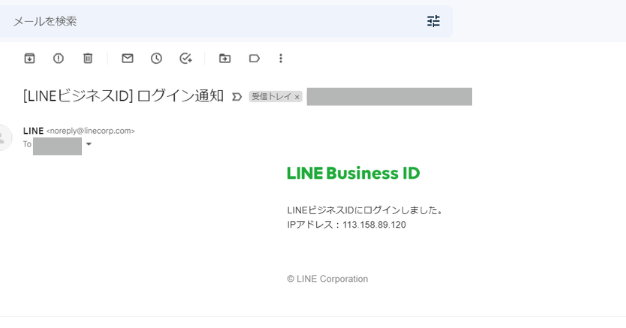
Gmailをお使いの場合は、検索機能を活用しましょう。検索欄に「LINEビジネスID」「LINE公式アカウント」「ログイン通知」などのキーワードを入力すると、関連するメールを素早く見つけることができます。
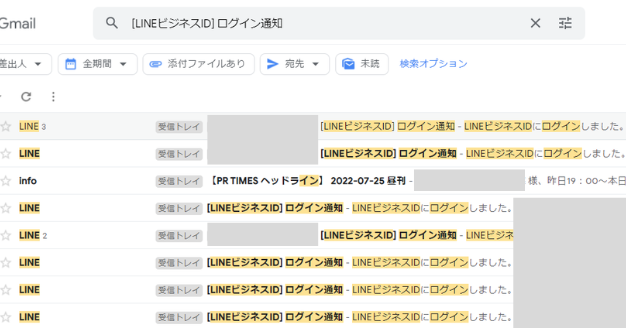
複数のメールアドレスをお持ちの場合は、仕事用、プライベート用など、思いつくものからチェックしてみましょう。
それでもメールアドレスが特定できない場合は、新規でLINE公式アカウントを作成することを検討してください。
ただし、既存のアカウントのデータ(友だちリストやメッセージ履歴など)は引き継ぐことができないので注意しましょう。
パスワードを忘れてしまった場合
パスワードを忘れた場合、アカウントタイプに応じた方法で安全に再設定することができます。
LINEアカウントの場合
LINEアカウントのパスワードを忘れた場合の対応は、状況によって異なります。
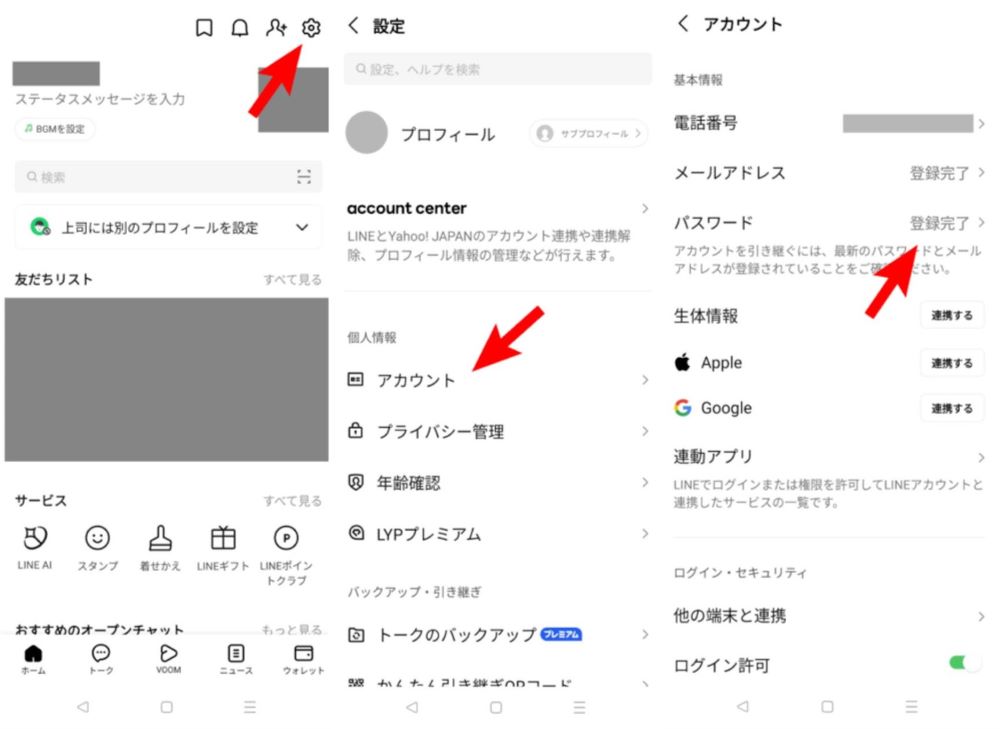
現在LINEを利用中の端末がある場合は、LINEアプリの「設定」から「アカウント」を選択し、「パスワード」をタップして生体認証で簡単に変更できます。
機種変更時などでログインできない場合は「パスワードを忘れた場合」を選択すると、事前に登録済みのメールアドレスに再設定用のリンクが送信されます。
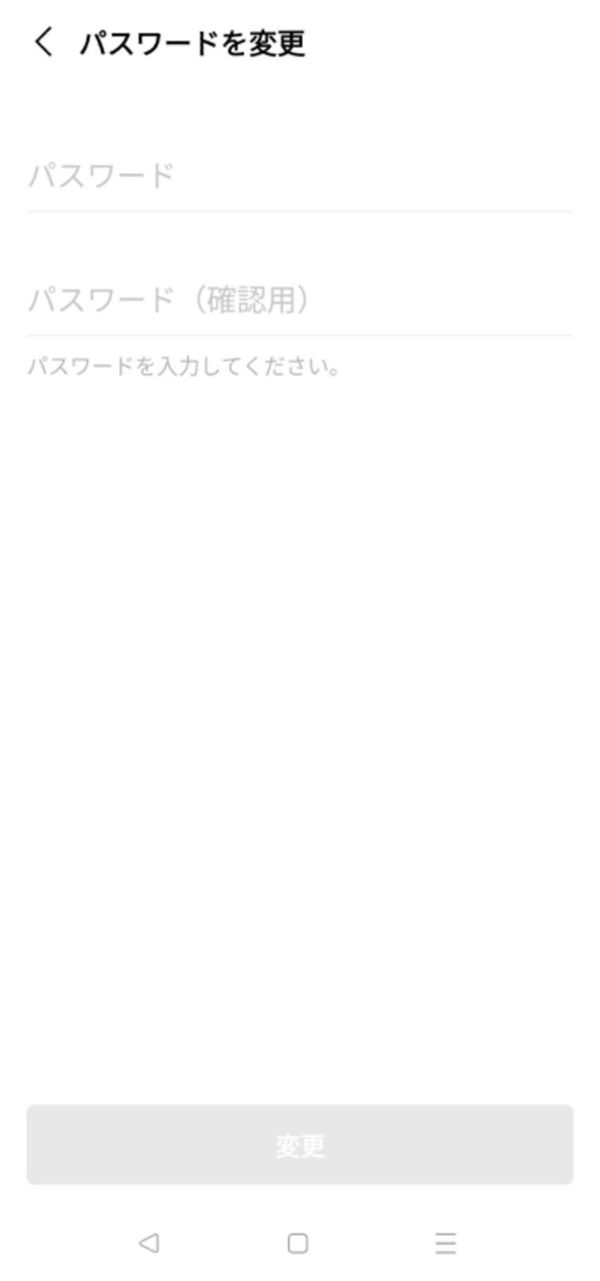
メールを受信したら、本文に記載されたURLをタップして新しいパスワードを設定してください。
パスワードは半角の英大文字・英小文字・数字・記号のうち3種類以上を組み合わせた8~20文字で設定する必要があります。
ビジネスアカウントの場合
ビジネスアカウントのパスワードを忘れた場合は、パスワードリセット機能を使用して新しいパスワードを設定できます。
まず、ビジネスアカウントのログイン画面にある「パスワードをリセット」をクリックしてください。

次の画面で、登録済みのメールアドレスを正確に入力し「送信」ボタンを押します。
すると、入力したメールアドレス宛にパスワードリセット用のリンクが送られてきます。
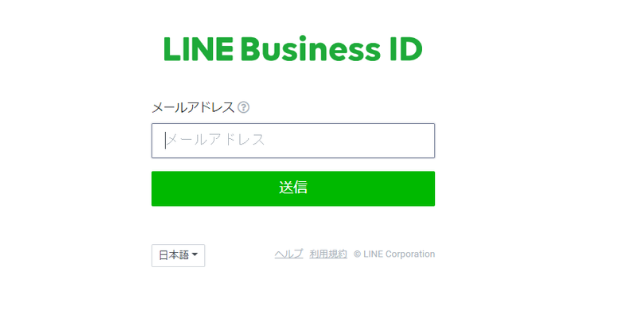
メール内のリンクをクリックすると、パスワード再設定画面が表示されます。画面の指示に従って新しいパスワードを入力してください。
なお、このリセット用リンクには30分という有効期限があるため、メールを受信したら速やかに手続きを行いましょう。
新しいパスワードを設定する際は、セキュリティを考慮して他のサービスで使用しているパスワードとは別のものにすることをおすすめします。
どうしてもログインできないときは新規に開設
上記の方法を試してもログインできない場合は、何かしらの原因でアカウントが削除もしくは凍結されてしまったのかもしれません。
そうなると復元することは難しいので、残念ながら新規アカウントを開設するしかありません。
その際は以下の手順に沿って、新規アカウントを立ち上げましょう。
- LINE Business IDページの『アカウント作成』をクリック
- 作成方法をクリック
- メールアドレスを入力
- 『登録画面に進む』をクリック
- 名前とパスワードを入力
- 『登録』をクリック
- 『サービスに移動』をクリック
- 『LINE公式アカウントを作成』をクリック
- 必要情報を入力
- 『完了』をクリック
- 『あとで認証を行う(管理画面に移行)』をクリック
- 『同意』をクリック
LINE Business IDページの『アカウント作成』をクリック
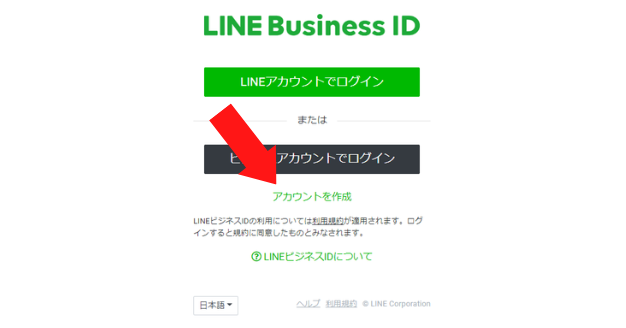
まずはLINE公式アカウント管理画面のログインページにアクセスをし、『アカウント作成』をクリックしてください。
作成方法をクリック
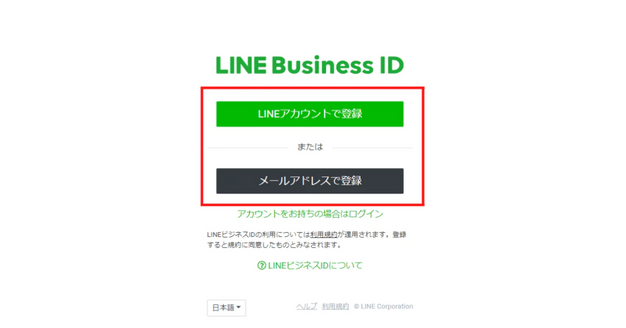
LINE公式アカウントの作成方法を選んでください。
具体的に言いますと、今回作成するLINE公式アカウントを従来のLINEアプリのアカウントと紐づけたい場合は『LINEアカウントで登録』を選びましょう。
「プライベート用とビジネス用アカウントは、しっかりくっきり分けたい」と言う場合は、『メールアドレスで登録』を選択してください。
この記事では、『メールアドレスで登録』を選んだときの操作方法を解説いたします。
メールアドレスを入力
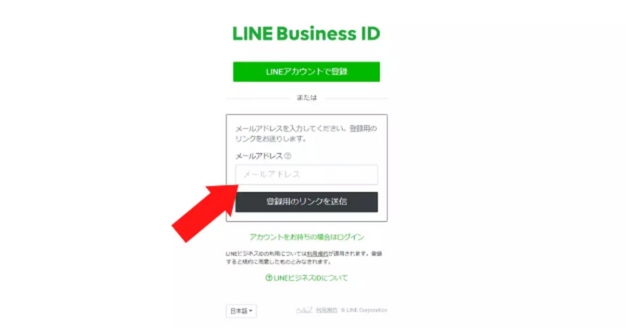
メールアドレスを入力し、『登録用のリンクを送信』をクリックしましょう。
するとLINEビジネスIDからメールが届きます。
『登録画面に進む』をクリック
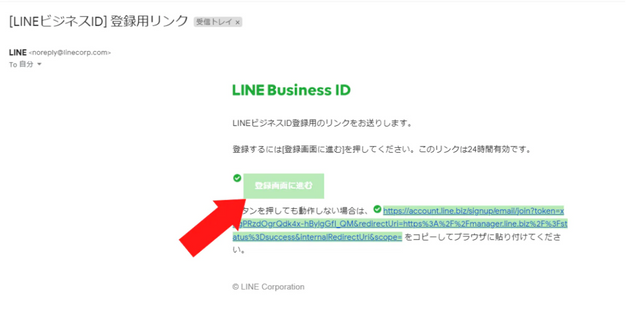
届いたメール内に記載されている『登録画面に進む』をクリックしてください。
名前とパスワードを入力
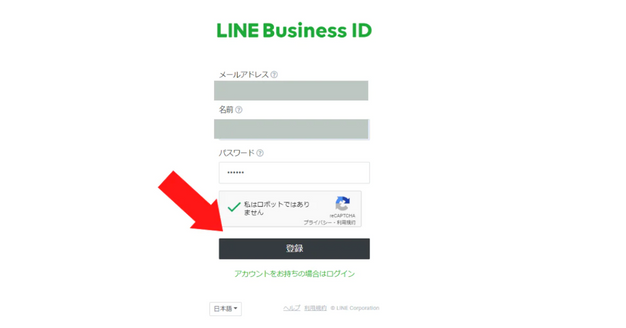
名前(この名前はLINE公式アカウントで友だちに表示するものではなく、LINEビジネスIDに用いるものです。LINE公式アカウント名は後の作業で入力しますので、管理しやすいよう自由に記入してOKです)とパスワードを入力しましょう。
『登録』をクリック
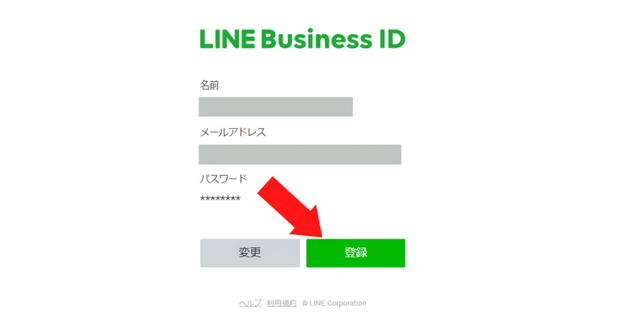
確認画面が表示されますので、名前・メールアドレスに問題がなければ『登録』をクリックしてください。
『サービスに移動』をクリック
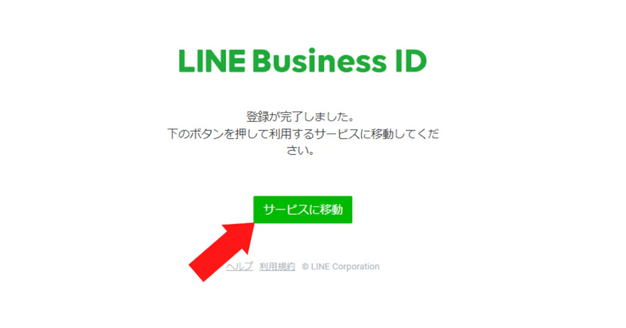
切り替わった画面先で表示されている『サービスに移動』をクリックしましょう。
『LINE公式アカウントを作成』をクリック
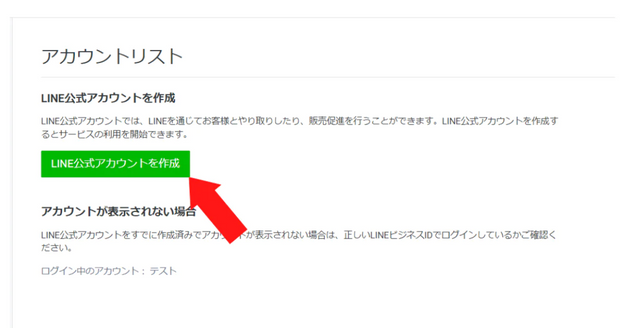
『LINE公式アカウントを作成』をクリックしてください。
必要情報を入力
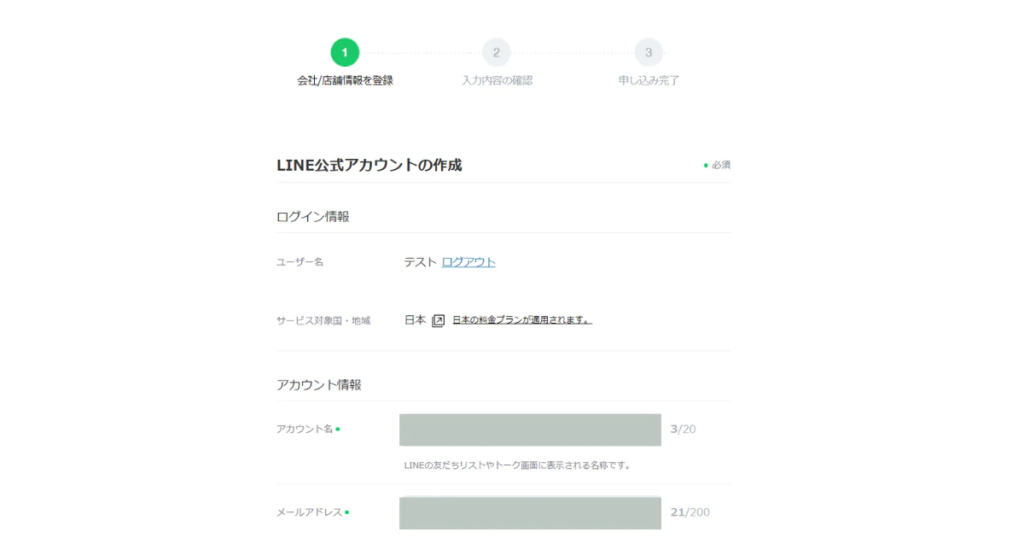
複数の入力項目が表示されますので、以下を記入しましょう。
- アカウント名(友だちに表示されます)
- メールアドレス
- 会社・事業者の所在国・地域
- 会社もしくは事業名
- 業種
『完了』をクリック
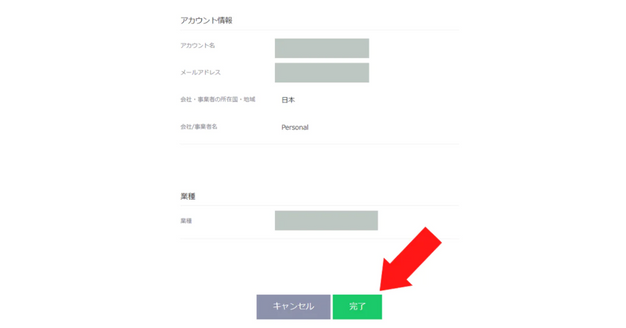
すべてを入力し終えると確認画面が表示されます。
問題がなければ『完了』をクリックしてください。
『あとで認証を行う(管理画面に移行)』をクリック
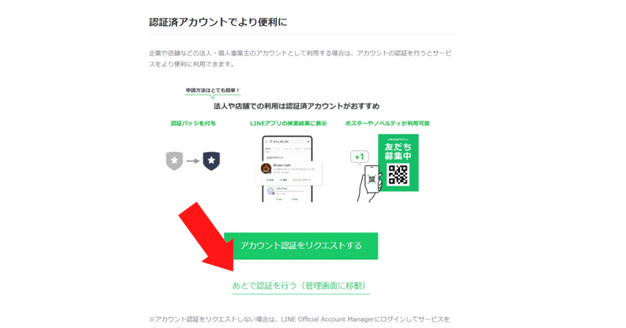
ここでは『あとで認証を行う(管理画面に移行)』をクリックしましょう。
申し込みは後日にできるからです。
まずはアカウントを作成してしまいましょう。
『同意』をクリック
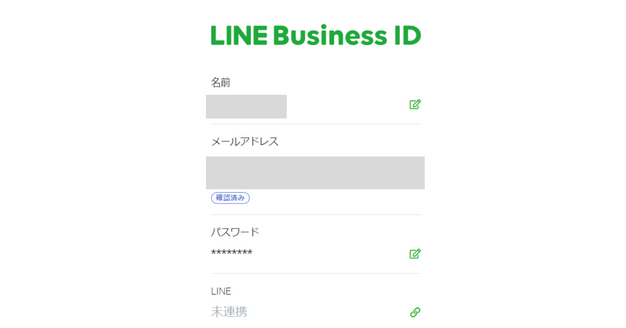
最後に情報利用に関する同意を済ませてください。
『同意』をクリックすればOKです。
こちらのページでも、LINE公式アカウントの開設方法や開設後の初期設定の方法、活用方法について詳しく記載していますので、ぜひご覧ください。
LINE公式アカウントにてよくある質問
ここではLINE公式アカウントによくある質問にお答えいたします。
- LINE公式アカウントにはどんな機能があるの?
- どんなメリットがあるの?
- LINE公式アカウントの成功事例は?
- 料金は?
- セミナーはあるの?
- LINEってPC版もあるの?
- LINEビジネスIDって何?
- 法人向けサービスはあるの?
LINE公式アカウントにはどんな機能があるの?
LINE公式アカウントには主に以下のような機能があります。
- メッセージ配信(セグメント配信・予約配信・テスト配信など)
- ショップカード
- クーポン
- チャット
- LINEコール
- リッチメニュー
- プロフィール機能
- テンプレートメッセージ
- ステップ配信
- 自動応答
- オーディエンス配信
- リサーチ
- 分析
- 友だち追加広告
- LINE VOOM
いわばLINE公式アカウントは従来のメルマガスタンドが担っていた機能を備えているわけです。
そのためLINEのチャット上にて、ステップ配信などのマーケティング手法を存分に行うことが可能です。
もちろんLINE公式アカウントには分析機能もありますので、簡単に施策の改善を行えます。
LINE公式アカウントはかなり直感的に使えるシステムですので、ぜひ使ってみてください。
ちなみにLINE公式アカウント専用ツールであるL Message(エルメ)であれば、その他にも以下のような機能を無料で使えます。
- 商品ページ作成
- 予約受付ページ作成
- リマインド配信
- 決済機能の導入
- サブスクリプション商品の販売
- アフィリエイトセンターの立ち上げ
- 正確な流入経路分析
- 柔軟なタグ設定
L Message(エルメ)はLINE公式アカウントを補完するような機能になっていますので、充実したマーケティング施策を打ち出せるようになります。
詳しくはLINE公式アカウントからお問い合わせください。
どんなメリットがあるの?
最たるメリットは開封率の高さにあります。
LINEアカウントには従来のメールのように『迷惑フォルダ』というものがありませんので、メッセージの到達率が100%なのです。
事実LINE公式アカウントの公表データによりますと、届いたメッセージをその日のうちに見ると答えた人は2,060人中、約8割にも上るとしています。
2021/7 携帯電話に関するアンケート(総サンプル数 n=2,060 )
LINEヤフー for Business|【公式】LINE公式アカウント
LINE公式アカウントからメッセージを受け取って見るまでの体感値を集計。すぐ見るが約2割、3~6時間以内で過半数、その日のうちには約8割が回答。
これだけ多くの人が『メッセージを見る』と答えるのは、かなり驚異的です。
従来のメールマーケティングでは考えられませんでした。
したがって、リストマーケティング・プロダクトローンチ・ダイレクトレスポンスマーケティングなどで顧客に対して教育を行う際は、LINE公式アカウントでステップ配信をするのがベストです。
LINE公式アカウントの成功事例は?
LINE公式アカウントの運用における成功事例は多々あります。
集客・売り上げアップなど、さまざまな成功が収められていることがよくわかります。
LINE公式アカウントの成功事例は『LINEヤフー for Business|事例記事一覧』でまとめられていますので、ぜひチェックしてみてください。
あなたの業界での成功例が掲載されているかもしれません。
料金は?
LINE公式アカウントには、以下のようにコミュニケーションプラン(旧フリープラン)があります。
| プラン名 | 月額料金 |
|---|---|
| コミュニケーションプラン | 0円 |
| ライトプラン | 5,000円 |
| スタンダードプラン | 15,000円 |
LINE公式アカウントには多くの機能・メリット・成功事例があることがわかりましたが、すべてをタダで手にできるわけです。
非常にお得ですので、ぜひ使ってみてください。
またL Message(エルメ)にもフリープランがあります。
L Message(エルメ)であれば無料で商品ページやセミナー予約ページを作成できます。
極めて直感的な操作で簡単に作成できますので、試してみてください
セミナーはあるの?
具体的に言いますと、以下のようなセミナーがオンライン配信・録画配信されています。
- 運用の基礎知識や店舗での活用事例をご紹介!これからはじめる LINE公式アカウント活用セミナー
- 店舗集客からオペレーション削減まで!飲食店向けLINE活用セミナー
- 2024年最新版!はじめ方から、効果が出るまでを徹底解説!LINE広告セミナー
基本的に集客や活用の仕方に関するセミナーが多いですね。
「LINE公式アカウントを開設したはいいものの、どうやって使えばいいのかわからない」という方は、セミナーに参加してみるとよいでしょう。
その他にも飲食店向け・ECサイト向けなど、ジャンルごとに特化させたセミナーが開催されています。
録画配信形式のセミナー(無料)が多いので、時間があるときにでも気軽に見てみるとよいでしょう。
何か収穫を得られるかもしれません。
通常のLINEにもPC版があるの?
実は通常のLINEにもPC版があります。
具体的に言いますと以下3つのバージョンがあるのです。
PC画面からLINEにログインできるようになることで、テスト配信内容をスマホでイチイチ確認しなくて済むようになります。
その結果、スムーズに業務を行えるようになります。
なお、PC版LINEにつきましては以下の記事で丁寧に解説していますので確認してみてください。
LINEビジネスIDって何?
LINEによりますと、LINEビジネスIDは以下のように定義されています。
LINEビジネスIDとは、LINEが提供するビジネス向け、または開発者向けの各種管理画面にログインができる共通認証システムです。
LINEヤフー for Business|LINE広告(LINE Ads) LINEビジネスIDの作成マニュアル(2023年10月3日マニュアル最終更新時点)
わかりにくい表現ですが、要するにLINE公式アカウントの管理画面へログインする際に使うIDを指します。
少し思い出して欲しいのですが、LINE公式アカウントを作成するときに名前・メールアドレス・パスワードを入力しましたよね。
あれらを一括りにし、1つのデータにまとめたのがLINEビジネスIDというわけです。
しかしLINE公式アカウントにログインする際は、LINEビジネスIDそのものを直接的に使うことはありません。
LINEビジネスID の一部である『LINEアカウント』もしくは『メールアドレス・パスワード』を使って、LINE公式アカウントにログインできる仕組みになっているからです。
そのためLINE公式アカウントを使う際にLINEビジネスIDを意識することはほぼありません。
なお、もしも「自分のLINEビジネスIDに登録されている情報は何だろう?」と気になったときは、画面右上に表示されているLINEビジネスIDの名称をクリックし、『設定』を押してください。
するとLINEビジネスIDに登録されている各種情報を確認できます。
ログインする際に使うメールアドレス・パスワードを忘れたときも、この方法で確認してください。
まとめ|LINE公式アカウントにログインしよう
LINE公式アカウントへはLINEアカウント、またはビジネスアカウントでログインできますが、もしログインできなくなっても本記事で紹介した手順で再びログインできます。
ただし、自分のLINE公式アカウントが何と紐付いているのかと、もしビジネスアカウントと紐付いていた場合は登録のメールアドレスを確認することはできない、ということだけは注意しておきましょう。
- LINE公式アカウントへのログインは「LINEアカウント」または「ビジネスアカウント」の2種類の方法があり、PC版・スマホ版ともに同様の手順でアクセスできる
- ログインできない場合は、メールアドレスやパスワードの確認・再設定を行うことで解決でき、ビジネスアカウントではパスワードリセット機能が利用できる
- すべての対処法を試してもログインできない場合は、新規でLINE公式アカウントを開設することで再度利用を開始できる
ちなみに弊社が運用しているLINE公式アカウントで、LINE公式アカウントに関するお問い合わせを承っております。
また、個別診断を行うサポートスタッフも紹介しておりますので、LINE公式アカウントの疑問点やご質問などございましたら、ぜひお気軽にご連絡くださいませ。
無料で登録できますので、不測の事態でも慌てないように備えておきましょう!
-
- 運用の参考になる【優良アカウント100選 】
- 自動的に集まる【 “ズルい”集客法 】
- これは断れない!さらっと受注できてしまう顧客獲得法






-32-160x90.png)



